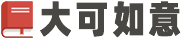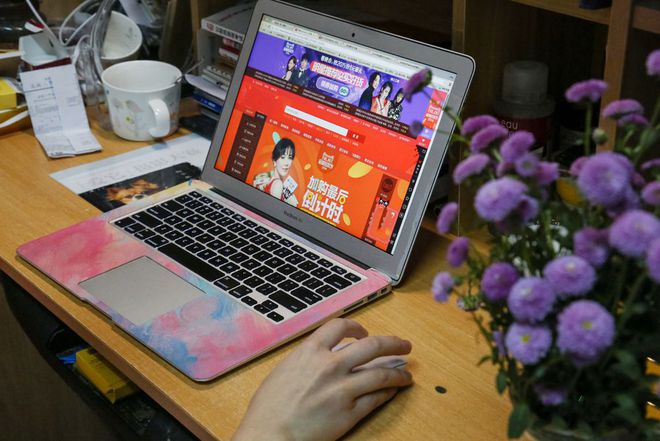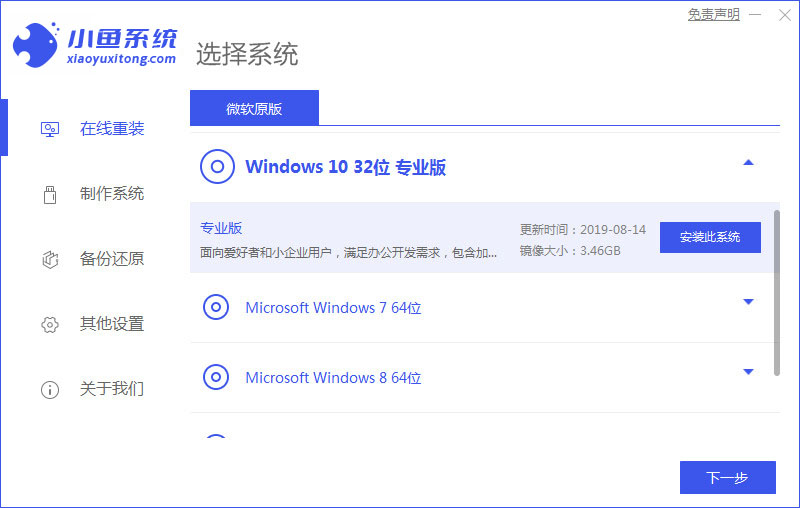iPad怎么截屏?iPad快速截圖的7種

在這篇文章中,小編將為大家匯總iPad屏幕截圖的所有方法。趕緊收藏轉(zhuǎn)發(fā)吧!
1.iPad按鍵截屏
這是iPad最常用的截圖方式。根據(jù)iPad的型號,具體步驟有所不同。
對于沒有Home鍵的iPad:打開應(yīng)用、網(wǎng)頁或要截圖的文檔,同時按住【鎖屏鍵+音量增大鍵】并快速放開。
對于帶Home鍵的iPad:打開應(yīng)用、網(wǎng)頁或要截圖的文檔,同時按住【鎖屏鍵+Home鍵】并并快速放開。
注意,如果你按住按鈕的時間過長,你可能會激活Siri等。因此,請快速按住按鍵并放開進(jìn)行截屏。
2.【輔助觸控】截屏
因為iPad尺寸比較大,按鍵截屏操作可能不太方便。你也可以借助iPad【輔助觸控】進(jìn)行截屏。
首先,進(jìn)入設(shè)置 - 輔助功能 - 觸控,打開輔助觸控。
然后點(diǎn)開屏幕上的白色圓形按鈕,找到設(shè)備 - 更多 - 截屏,點(diǎn)擊截屏即可快速截圖。
在進(jìn)行截圖時,圓形按鈕會自動隱藏,所以不用擔(dān)心截取的圖片上出現(xiàn)這個按鈕。
3.【輔助觸控】截屏快捷方式
在【輔助觸控】中,你需要點(diǎn)擊幾次才能到達(dá)屏幕截圖按鈕,但是你可以創(chuàng)建一個快速截圖的快捷方式來簡化過程。
進(jìn)入設(shè)置 - 輔助功能 - 觸控 - 輔助觸控,在“自定操作”中,將【長按】設(shè)置為截圖快捷操作,并自定義長按時長。
完成設(shè)置后,在需要截圖的界面長按圓形按鈕就可以進(jìn)行截圖了。
4. 快速截屏
如果你購買了 , 那么在iPad上截屏就更加方便了。 截屏之前請確保 有足夠的電量并與iPad完全配對。
打開你需要截屏的應(yīng)用或文檔,用 從iPad的左下角或右下角,向斜上方45度輕輕一劃即可截屏。
5.【語音控制】快速截屏
在iPad上,你還可以借助【語音控制】快速截圖。
進(jìn)入設(shè)置 - 輔助功能 - 語音控制 - 自定命令,然后選擇設(shè)備 - 拍攝屏幕快照。
開啟后,當(dāng)你輕輕喊出“截圖”、“截屏”等操作指令時,iPad就會自動截屏。
6.鍵盤快捷鍵截屏
如果你的iPad配有鍵盤,你還可以像在電腦上一樣,借助鍵盤的按鍵進(jìn)行截圖。
按住Cmd + + 3即可快速截屏。按住Cmd + + 4快速截屏并可以進(jìn)行編輯。
7.網(wǎng)頁長截圖
如果你需要對網(wǎng)頁進(jìn)行長截圖,可以借助瀏覽器完成操作。
打開瀏覽器的某一網(wǎng)頁,使用以上任意一種方式進(jìn)行截圖,點(diǎn)開截取的【縮略圖】,選擇“整頁”即可完成網(wǎng)頁長截圖。